Térkihasználás, hogyan kell csatlakoztatni a nyomtatót Wi-Fi router
Nem érzi magát fogott patina szúnyog, ha megy a szobában, fentről lefelé kusza vezetékek? És nézd megbotlik és semmi több oprokinesh. Vagy megzavarják a „szent” kapcsolat, amit néhány eszköz, és leáll. Zavar.

Teljesen vezeték nélkül, persze, nem tudja, de néhány közülük lehet biztonságosan eltávolítani. Miért, például, hogy húzza ki a kábelt a nyomtatót a számítógéphez, ha küld dokumentumokat nyomtatni, akkor a levegőben? Ma megvitassák, hogyan lehet csatlakoztatni a nyomtatót a WiFi router (útválasztó) minden olyan eszköz, amely képes a vezeték nélküli kommunikáció.
Egy-egy egység
Nyomtatni funkció nem áll rendelkezésre egy, és az összes számítógépre, otthoni hálózat, felszerelt modulok Wi-Fi-vel, valamint a mobil kütyü, a nyomtató közvetlenül kell csatlakoztatni a router. Ezt meg lehet tenni minden lehetséges módon: USB, Wi-Fi vagy Bluetooth, a lényeg, hogy mindkét devaysa legalább egy közös felületen keresztül. És persze, hogy a router a nyomtató által támogatott.
Ha az eszköz nem azonos csatlakozási vagy router interfész nem ismeri fel a modell, akkor is csatlakozhat, de csak egy közvetítőn keresztül. Ez lehet egy közvetítő, azt fogja mondani a következő.
Közvetlen USB-n keresztül
Az adatok nagy része otthoni nyomtatók szegmens kommunikálni a külvilággal csak egy USB port. Ugyanazt a fészket, és kell egy router.
- Kapcsolja ki a készüléket mindkét eszköz a dolgozó router valószínűleg nem lesz képes azonosítani a nyomtatót.
- Csatlakoztassa az USB-kábelt a terminálok eszközöket, majd kapcsolja be a router és néhány perc múlva - egy nyomtatót (ebben az időben, hogy túlélje az első alkalom, hogy progruz).
- Használata LAN-port vagy vezeték nélküli kapcsolattal, csatlakoztassa a router, hogy a számítógép, amelyen keresztül teszi a beállítást.
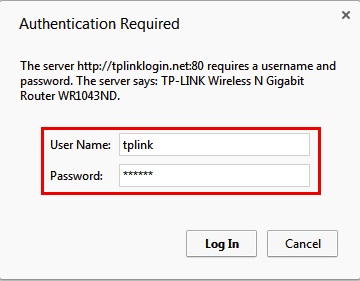
- Ellenőrizze, hogy a router meghatározott nyomtatót. A megfelelő elismerése ez jelenik meg a „Network Map» (Network térkép).
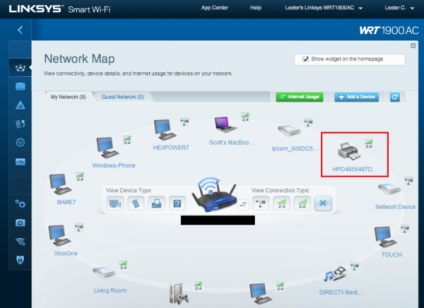
A vezeték nélküli kapcsolat
Nyomtatók ellátott hálózati modulok Wi-Fi vagy Bluetooth, hogy csatlakozzon a router még könnyebb. Ha mindkét eszköz támogatja a WPS (QSS) - technológia auto-connect eszközök Wai Fai, csak kattintson rá, és más megfelelő gombot (a sajtók teljen legfeljebb 2 perc), vagy adja meg a PIN-kódot, amely megadja a hozzáférési pont: a módszer függ a konkrét megvalósítására technológiát.

Ha WPS nem támogatott, mi mint mindig, a rendelkezésre álló nyomtatók listáját a hálózati hozzáférési pontot, majd adja meg a jelszót.
A Bluetooth-kapcsolat is nincs semmi bonyolult: kapcsolja ki a lehetőséget, és a másik készülék, és miután a kapcsolatot, írja egy egyszeri hozzáférési kódot.
Beállítása nyomtatás a számítógépen
Most menj a fő - felállítása a vezeték nélküli nyomtatás funkció a számítógépen. Nézzük meg a Windows 10 példa.
- „Start”, „Settings” alkalmazás, futtassa a menüből. Mi választjuk ki a „Eszközök” részben a fő ablakban.
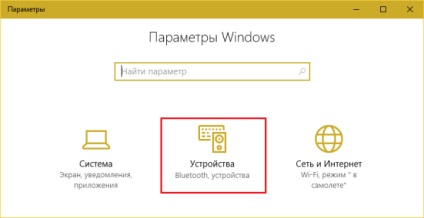
- A berendezés listából válassza ki a „Nyomtatók és szkennerek”. Kattintson a „Hozzáadás”.
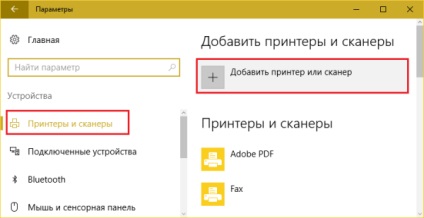
- Mivel a készülék csatlakozik a routerhez, de nem a PC, akkor nincs definiálva. A gombra kattintva a „kötelező nem szerepel.”
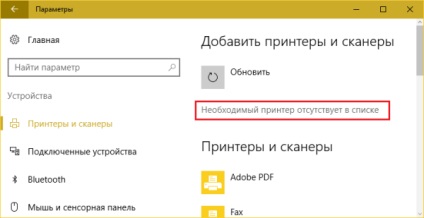
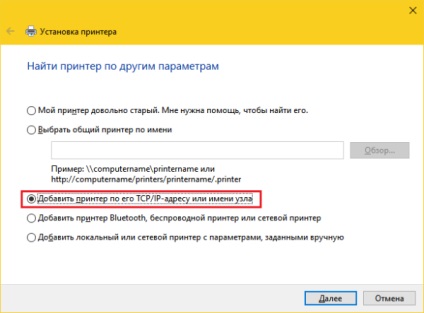
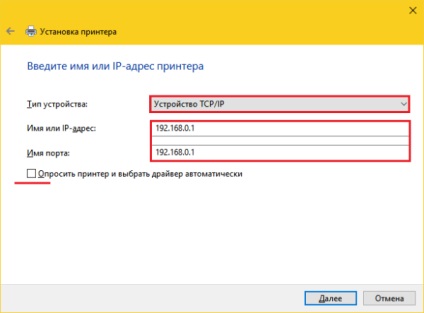
- A telepítő program tájékoztatja, hogy „ez a készülék a hálózaton talált.” Így kell lennie. A „Device Type” válassza ki a „Special” és kattintson a „Beállítások”.
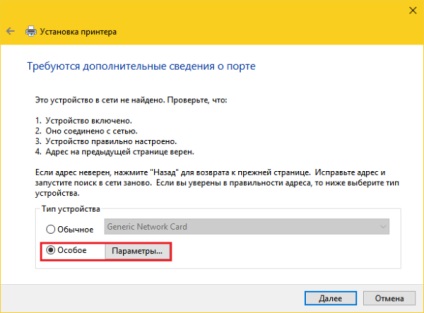
- A szabványos port monitor beállításait figyelmét az LPR protokoll, és a „Queue Name” ír elő értéket.
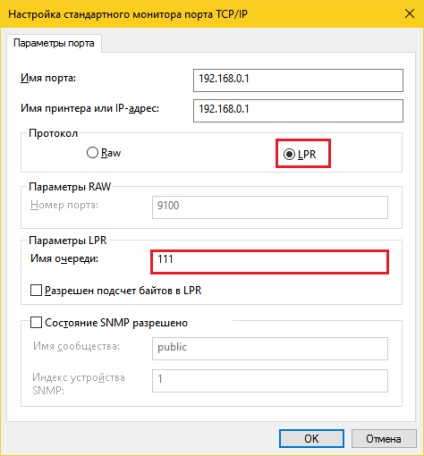
- Most jött a fordulat a nyomtató-illesztőprogram. Használja a DVD készülékhez mellékelt, vagy töltse le a driver a honlapján a gyártó. A következő ablakban kattintson a „Saját lemez”, és kövesse az utasításokat.

- A „Nyomtató megosztása” felcímkézni, közel a tétel „Nincs nyilvános hozzáférést.”
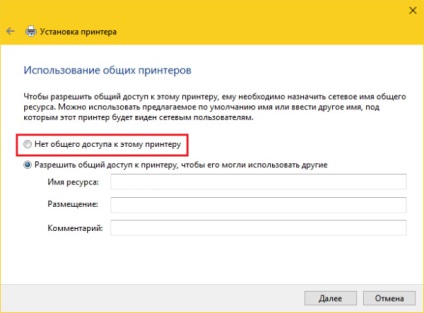
Ezzel befejeződött a beállítás. A bejelentést követően a sikeres művelet, nyomtasson ki egy tesztoldalt.
Ezeket a lépéseket meg kell ismételni minden számítógép és laptop otthoni hálózathoz, ahonnan a nyomtatni kívánt fájlt.
Hogyan lehet kinyomtatni a mobil Android és iOS eszközök
Az Apple felhasználók valószínűleg ismeri AirPrint technológia, de azt állítja, egy nagyon kis berendezések listája. Ha nyomtatni bármely nyomtató márkától függetlenül, létrehozni elég az iPhone vagy iPad harmadik fél által készített alkalmazás, mint például:
Programok nem szabad, de olcsó. Ezeken kívül, akkor használja a mobil eszköz egy adott márka a nyomtató által létrehozott gyártók: Canon, Epson, HP, Brother, Dell, Samsung, Xerox, Ricoh, Lexmark, stb By the way, ezek a közművek elérhető az Android ...
Mi van, ha a nyomtató nem csatlakozik a router
Olyan helyzetekben, amikor a nyomtatási eszköz nem csatlakozik a router, mert hiányzik a közös kapcsolódási pontok vagy támogatást, mint mondtam, akkor szükség van egy közvetítő. Az ő szerepe is hajtsa végre a számítógépek (nyomtató van csatlakoztatva USB-n keresztül, és a router - LAN porton keresztül), vagy egy ilyen eszköz külső nyomtatószerver. Például ez:

A cél az ilyen dobozok - nem csak a fizikai egyesülése kompatibilis eszközök, de funkcionális kiterjesztés (sajnos, de sok router támogatja korlátozott nyomtatási csak a nagyon bélyegző). Amikor csatlakoztatja a nyomtatószerver, akkor lesz elérhető, hogy a szkenner funkció (ha a berendezés tartalmaz egy scanner), monitoring tinta szintjét, tisztító fej, a kétoldalú rajz a kép, és így tovább. Ő mentő egy olyan helyzetben, ahol a mobil készülékek még nem látja a nyomtatót.
Opciók, mint látható, egy csomó. Válassza ki, és felszabadítja a lakótér extra vezetékek.